word如何自制刻章表情包
1、首先我们点击“侑喏嵋甲插入”——“形状”——选择圆形,在word空白处拖动创建一个圆形,点击形状样式的下拉箭头;
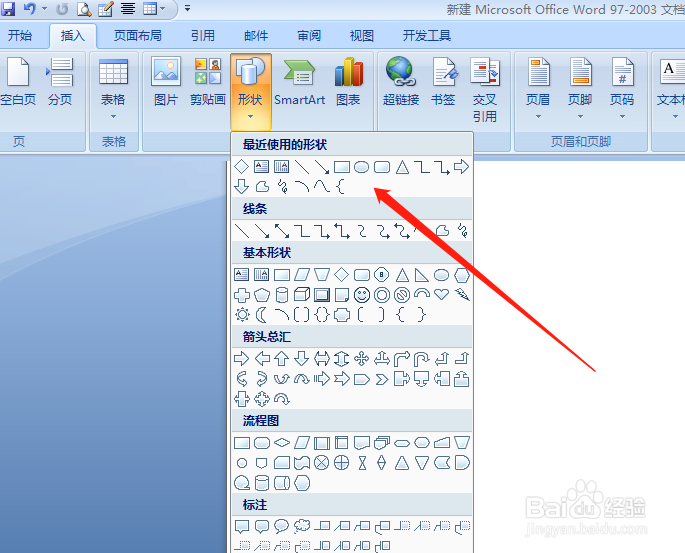
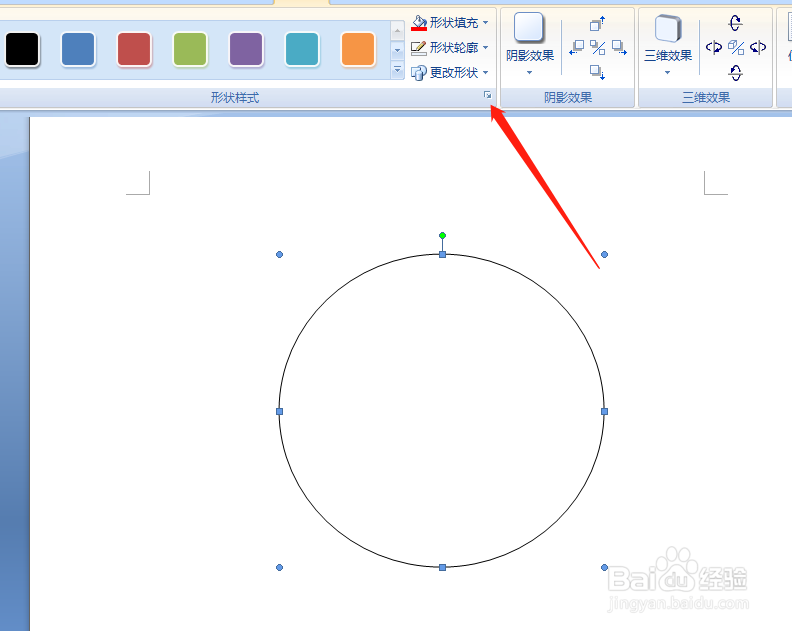
2、设置圆形边框的颜色和线条粗细,比如设置红色,6磅;
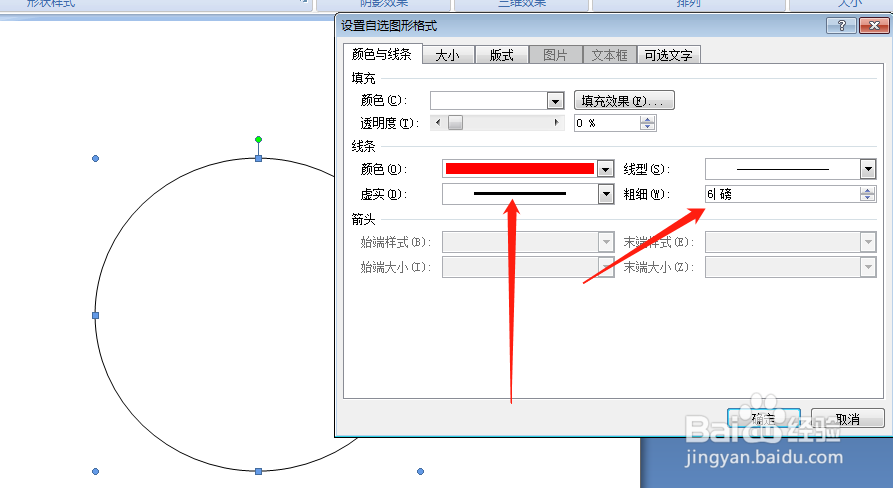
3、接着插入——“艺术字”,选择环绕型,然后在输入框内输入要输入的文字,比如:单身狗保护协会;

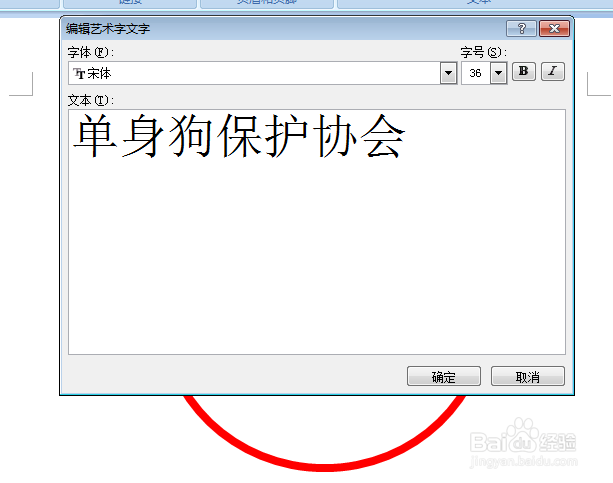
4、文字环绕设置成“上下环绕”;

5、拖动文字边框,调整其弧度;
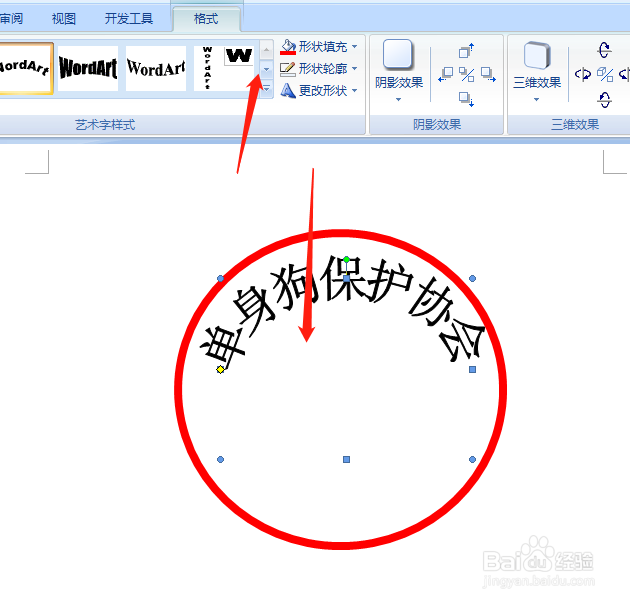
6、设置形状填充为红色,形状轮廓为无轮廓;

7、然后点击插入——图片;

8、我们插入一张图片后,设置图片为上下型环绕;

9、将图拖动到圆形框中,将图片的形状设置为圆形,避免遮挡住上面的字体;
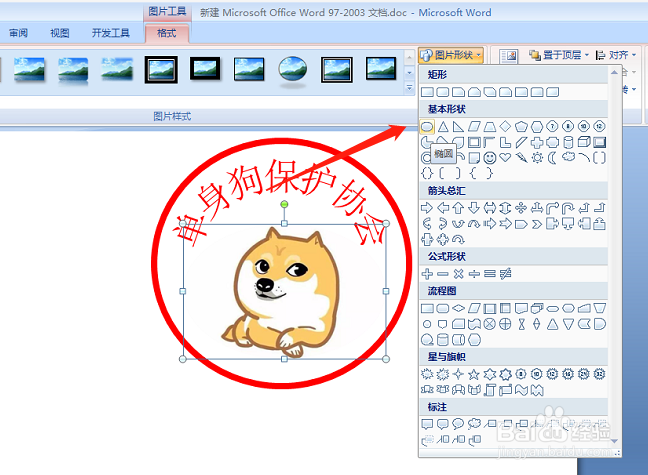
10、这样我们就完成了刻章搞笑的单身狗协会表情包。
